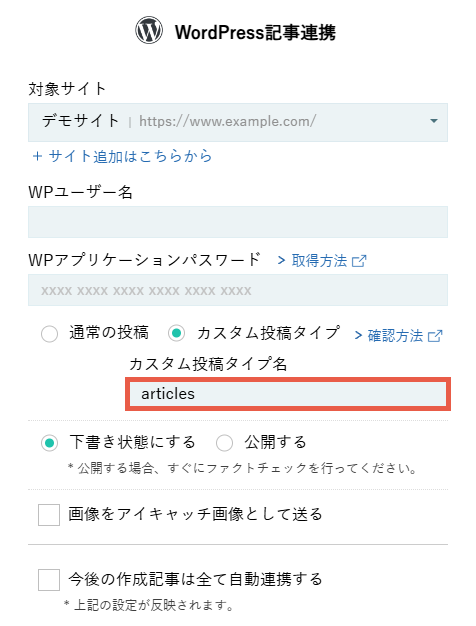記事作成
カスタム投稿タイプとは?その名称の確認方法

リテラ(BringRitera)では、生成AIで出力した記事をWordPressと連携させることができます。
連携させる際には、連携先を選ぶ必要があります。
大きくは、「通常の投稿タイプ」と「カスタム投稿タイプ」に分かれます。
そのため、「カスタム投稿タイプ」とは何かと、その名称の確認方法についてご説明します。
最初にお伝えすると、市販のテーマなどを用いてご自身で制作を行っていて「WordPressは知ってるけど、カスタム投稿タイプってなに?」という方の場合、おそらくは「カスタム投稿タイプ」ではなく「通常の投稿タイプ」を用いているケースが多いと思われます。
一方で、制作会社に委託して制作されているウェブサイトの場合は、カスタム投稿タイプが用いられているケースも多いです。
カスタム投稿タイプとは?
「カスタム投稿タイプ」は、「通常の投稿タイプ」の存在が前提となって存在するものなので、そこからお伝えします。
通常の投稿タイプ
WordPressのメニューの中の「投稿」メニューが、基本的には「通常の投稿タイプ」となります。
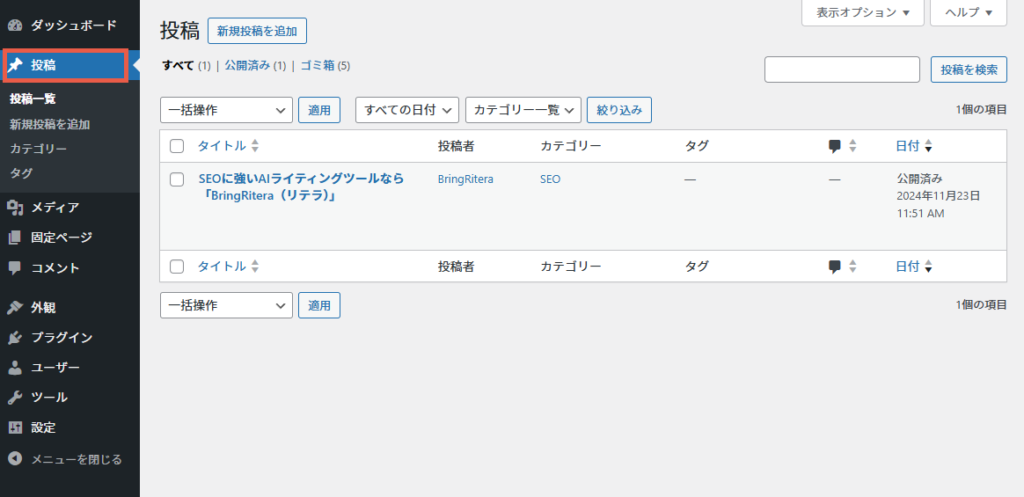
「基本的には」という枕詞がつく理由は、「投稿」という名称は変えることができるためです。
もしも、どこにも「投稿」メニューが見当たらない場合、次のカスタム投稿タイプが使われている可能性が高いのですが、「投稿」メニューの名称が変わっているだけ、という可能性もなくはありません。
また、「投稿」メニューがあれば「カスタム投稿タイプ」が使われてないかと言うとそんなことはないのですが、連携したい先が「投稿」であれば、リテラ(BringRitera)では「通常の投稿」を選択してください。
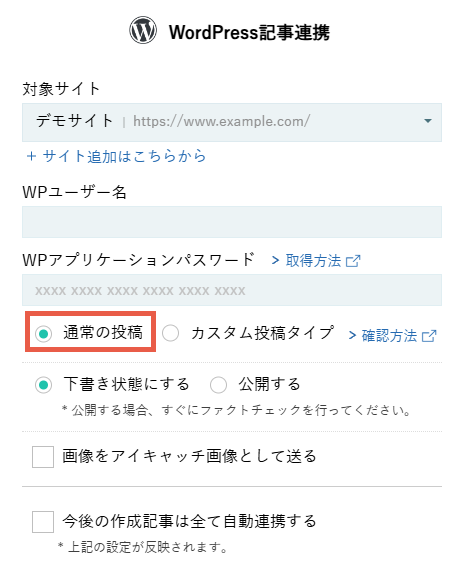
カスタム投稿タイプ
カスタム投稿タイプのメニュー名にデフォルトはなく、制作者が任意に決めた名称がつけられます。
「投稿」でもなく、「固定ページ」でもないけど、「投稿」のように投稿していけるメニューがあれば、それは「カスタム投稿タイプ」であると思われます。
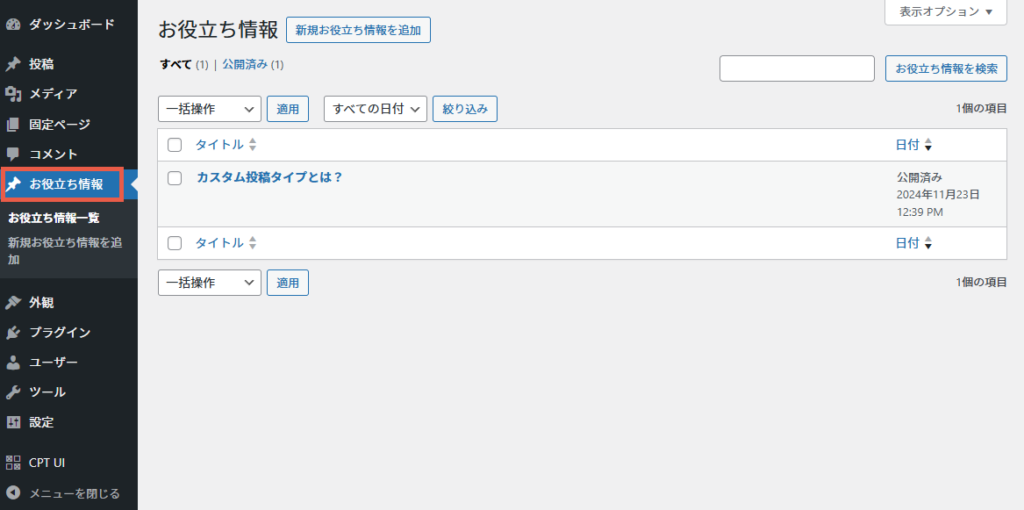
「カスタム投稿タイプ」を加える方法として大きくは、プラグインを使う方法と、PHPのコードをカスタマイズする方法に分けられます。
制作会社であってもプラグインを用いているケースが多いです(当社はプラグインを使わないのですが)。
カスタム投稿タイプを加えられるプラグインでメジャーなものとしては、「Custom Post Type UI」があります。
どうしてカスタム投稿タイプがあるの?
元々、WordPressはブログ専用のCMSでした。
おそらく最初は通常の投稿タイプしかなかったのではないかと思います。
汎用的なウェブサイトを制作できるCMSとして発展していくうえで、例えば「お知らせ」「お客様の声」「店舗一覧」のようなメニューが必要とされ、その器として足されたという経緯だと思います。
何が言いたいかといいますと、通常の投稿タイプでなければできないことというのはない、ということです。
なので今になっては、通常の投稿タイプは必要性はないのですが、古くからのユーザーのために消すわけにもいかなくて残っているだけかもしれません。
- どっちを使うのがよいの?
当社がウェブ制作をする際には通常の投稿タイプは用いません。
そのため間違ってユーザーが触ってしまわないように、「投稿」メニューをあえて非表示にします。理由は2つあり、1つにはカスタム投稿タイプでなければ実現できないディレクトリ構造(URLの構造)があるということ。もう1つの理由は「通常の投稿タイプ」と「カスタム投稿タイプ」では、PHPのコードが違うため、両方使うと覚えておくべきことが増えるということがあります。
プラグインを使うにしても、もしカスタム投稿タイプを使ってメニューを増やすのであれば、通常の投稿タイプは使わなくて良いとは思います。通常の投稿タイプからカスタム投稿タイプに移すようなこともできますが、すでに通常の投稿タイプを使っているのに、わざわざ移すほどのことでもありません。
カスタム投稿タイプ名称(スラッグ)の確認方法
カスタム投稿タイプを用いていると、カスタム投稿タイプの名称(スラッグ)が必要になることがあります。
PHPのコードによって決まっているものですが、PHPをいじっている人はこのページを見るまでもなく分かっていることなので、ここではPHPのコードによる確認方法以外の、2通りの確認方法をご紹介します。
プラグインのメニューで確認する
次の画像はプラグイン「Custom Post Type UI」のメニュー画面です。
ここに書かれている、「投稿タイプスラッグ」が投稿タイプの名称です。説明書きに「投稿タイプの名前/スラッグ」と書かれていますよね。
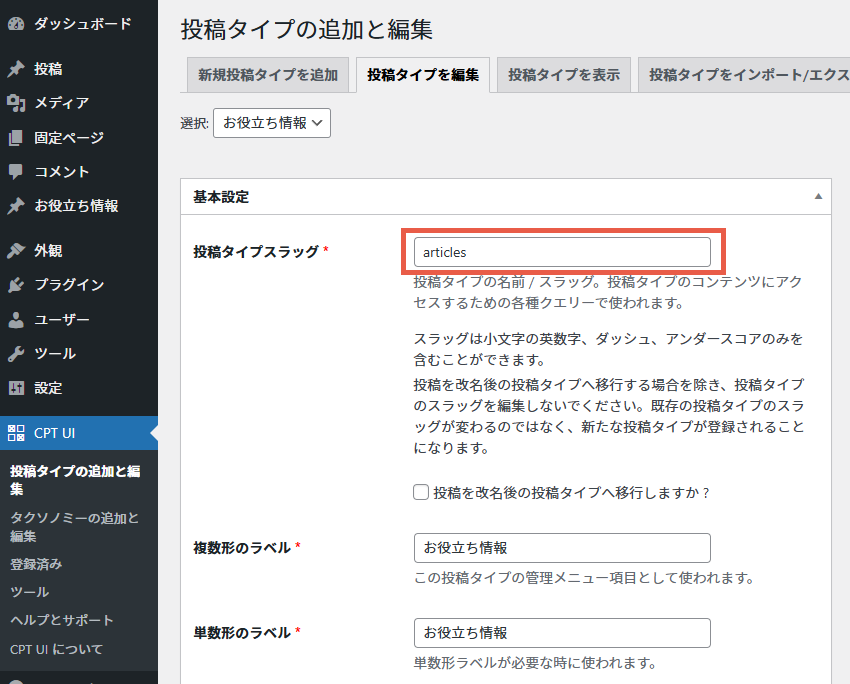
URLで確認する
「articles」という名前のカスタム投稿タイプで、記事のスラッグ(リンク)名を「custom-post-type」にしているとすると、次のようなURLになります。
https://www.example.com/articles/cutom-post-type/
作り方にもよるので、必ずこうなるというわけではないのですが、ひとまずはURLをもとに予想して試してみるのも手です。
カスタム投稿タイプへの記事連携方法
BringRitera(リテラ)でカスタム投稿タイプに記事を連携する際には、上述のカスタム投稿タイプの名称(スラッグ)を「カスタム投稿タイプ名」の入力欄に入力してください。